質問
問題:LiveKernelEvent 141のクラッシュエラーを修正するにはどうすればよいですか?
こんにちは、私はあなたが私を助けることができることを願っています。 しばらくゲームをプレイするたびにクラッシュが発生し、エラーメッセージは表示されません。 場合によっては、クラッシュが再び発生する前に数時間プレイすることができます。 イベントビューアを確認すると、LiveKernelEventコード141が発生したことが報告されます。 何か案は?
解決した答え
LiveKernelEvent 141は、プログラムのクラッシュ後にユーザーに表示される可能性のあるエラーコードです。 人々はさまざまなITフォーラムで問題を報告しましたが、この問題はWindows10マシンで蔓延しているようです。 この問題はどのプログラムにも影響を与える可能性がありますが(つまり、クラッシュが発生する可能性があります)、ウィッチャー3などのグラフィックを多用するビデオゲームをプレイしているときによく見られます。
LiveKernelEventコード141エラーを報告したほとんどのユーザーは、ゲームのプレイ中にゲームのクラッシュがランダムに発生すると述べています。 これらのクラッシュの頻度も一貫していません-一部の人々は、そのようなもののいくつかを受け取ることができると言いました 1時間以内にエラーが発生し、他の人はその前にしばらくゲームをプレイできると主張しました クラッシュします。
他のエラーと同様に、これはさまざまな理由で発生する可能性があります。 ただし、このイベントは通常、ハイエンドゲームをプレイしているときに発生するため、ビデオカードドライバに問題がある可能性があります。破損したり、正しくないドライバがインストールされたりする可能性があります。
それにもかかわらず、あなたのケースは異なる可能性があります–ここにいくつかの例があります:
- 電源ユニット(PSU)のパフォーマンスが低下している、障害が発生している、または弱い
- 過熱の問題
- ソフトウェアの競合
- オーバークロックなど
エラー名は、イベントがカーネルで発生したことも示しています[1] レベル。アプリケーションソフトウェアをハードウェアに接続するために使用されます。これは、ハードウェアの障害を示している可能性があります。 カーネルエラーは比較的一般的ですが、 カーネルパワー41 ランダムなゲームクラッシュを受信したときのイベントビューアのエラー。
Windows 10でLiveKernelEventコード141エラーを修正するには、特定のケースで機能するまで、以下に示すいくつかのソリューションを適用する必要があります。
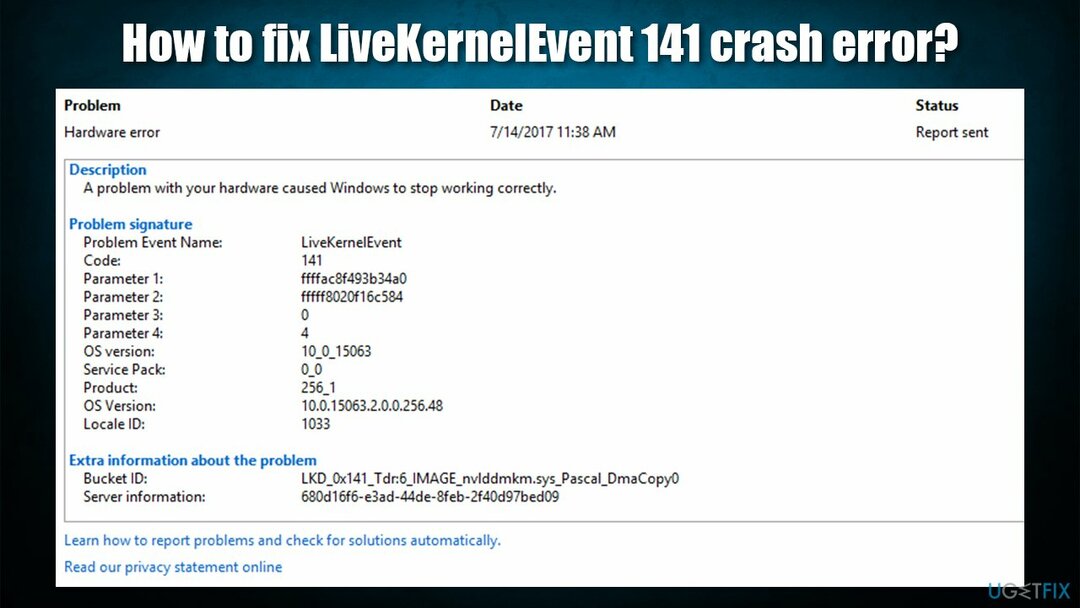
方法1。 GPUとCPUのオーバークロックを停止します
損傷したシステムを修復するには、ライセンス版を購入する必要があります リイメージ リイメージ.
オーバークロックは、ハードウェアを限界まで押し上げるのに役立つため、ゲームの世界ではよく知られているプロセスです。 つまり、ユーザーはより要求の厳しいゲームをプレイできますが、システムが不安定になる可能性があり、クラッシュは非常に一般的です。[2] オーバークロックされたCPUまたは/およびGPUを搭載したデバイス。
ハードウェアをオーバークロックしてランダムにクラッシュを受信している場合は、BIOSでPCを再起動する必要があります[3] すべてのオーバークロックを無効にし、ハードウェアが通常の速度で動作できるようにします。
方法2。 自動修復ツールを試してください
損傷したシステムを修復するには、ライセンス版を購入する必要があります リイメージ リイメージ.
ライブカーネルイベント141エラーの正確な理由を特定するのは難しい場合があります。これには、さまざまな理由が考えられるためです。 したがって、修復および診断ツールを使用してスキャンを実行することを強くお勧めします リイメージMac洗濯機X9. 破損したWindowsセクターを見つけて、新しいセクターに置き換えることができます。
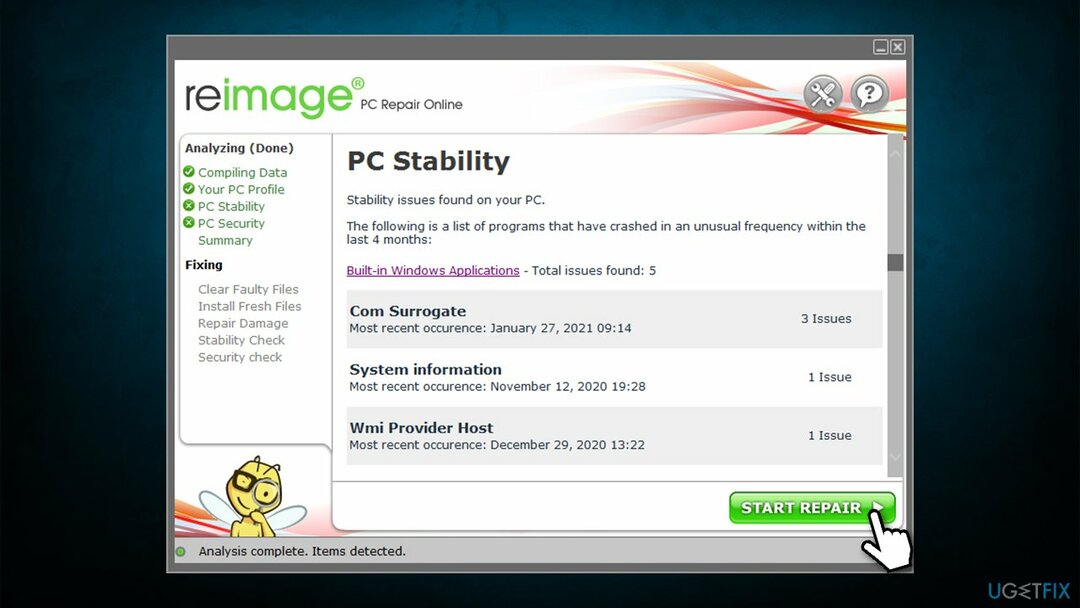
この方法では、スキャンボタンをクリックするだけで、アプリに任せることができます。 または、問題の原因を見つけて排除する前に、何時間も費やす必要がある場合があります。
方法3。 GPUまたは他のドライバーを再インストールします
損傷したシステムを修復するには、ライセンス版を購入する必要があります リイメージ リイメージ.
ゲームがクラッシュする主な理由の1つは、ドライバーの破損です。 間違ったドライバがシステムにインストールされている場合にも、同じことが起こる可能性があります。 したがって、デバイスにドライバを再インストールしてみてください。
- 右クリック 始める を選択します デバイスマネージャ
- 拡大 ディスプレイアダプター セクション
- GPUを右クリックして、 デバイスのアンインストール
- ダニ このデバイスのドライバソフトウェアを削除します チェックボックスをクリックしてクリックします アンインストール
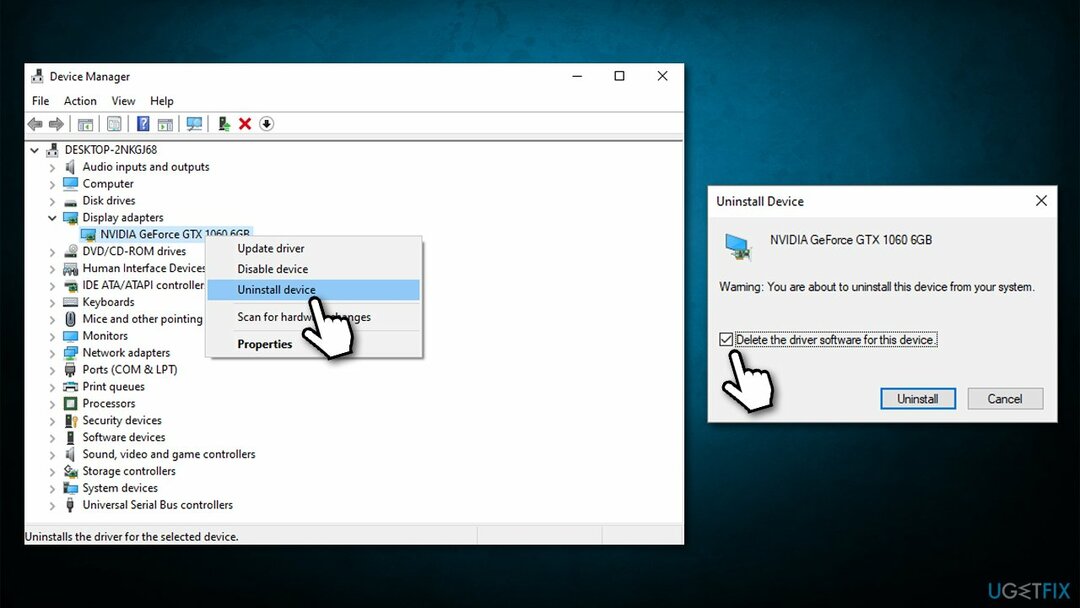
- リブート 次に、利用可能な最新のドライバを再インストールします。
また、クラッシュの原因は、チップセットなどの他のドライバーである可能性があります。 したがって、それらも再インストールする必要があります。 ドライバーに対処する最も簡単な方法は、次のような自動プログラムを使用することです。 DriverFix –時間を大幅に節約でき、新しいドライバーが出るたびにメーカーのWebサイトにアクセスする必要がなくなります。
方法4。 クリーンブートを使用する
損傷したシステムを修復するには、ライセンス版を購入する必要があります リイメージ リイメージ.
クリーンブートは、ソフトウェアの競合または破損したアプリが問題の原因であるかどうかを判断するのに役立ちます。 アクセス方法は次のとおりです。
- タイプ msconfig Windowsサーチでヒット 入力
- に移動 サービス タブ
- ダニ すべてのMicrosoftサービスを非表示にする ボックスを選択して選択します すべて無効にします
- に移動 起動 タブをクリックしてクリックします タスクマネージャーを開く
- タスクマネージャで、各アイテムを右クリックして、 無効にする、 次に、タスクマネージャを閉じます
- [ブート]タブに移動し、チェックマークを付けます セーフブート、次にクリックします 申し込み と わかった
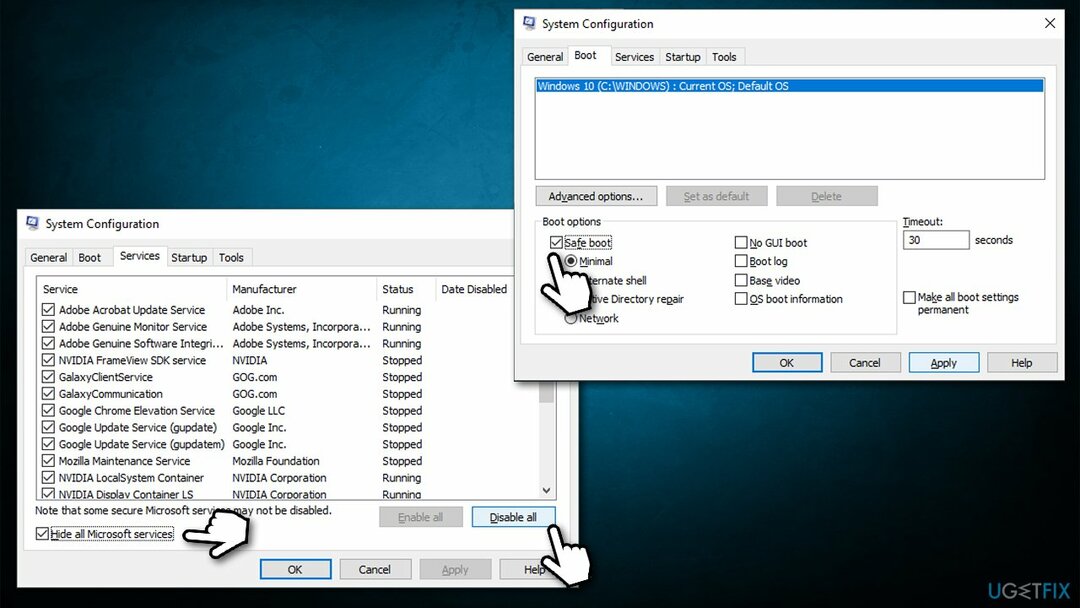
- 再起動 あなたのコンピュータ。
方法5。 保留中のすべてのWindowsUpdateをインストールします
損傷したシステムを修復するには、ライセンス版を購入する必要があります リイメージ リイメージ.
- タイプ 更新 Windowsサーチでを押して 入力
- ここでは、すでに保留中のオプションの更新があることがわかります。
- クリック ダウンロードとインストール
- 完了したら、[ アップデートを確認する 新しいアップデートが利用可能かどうかを確認します
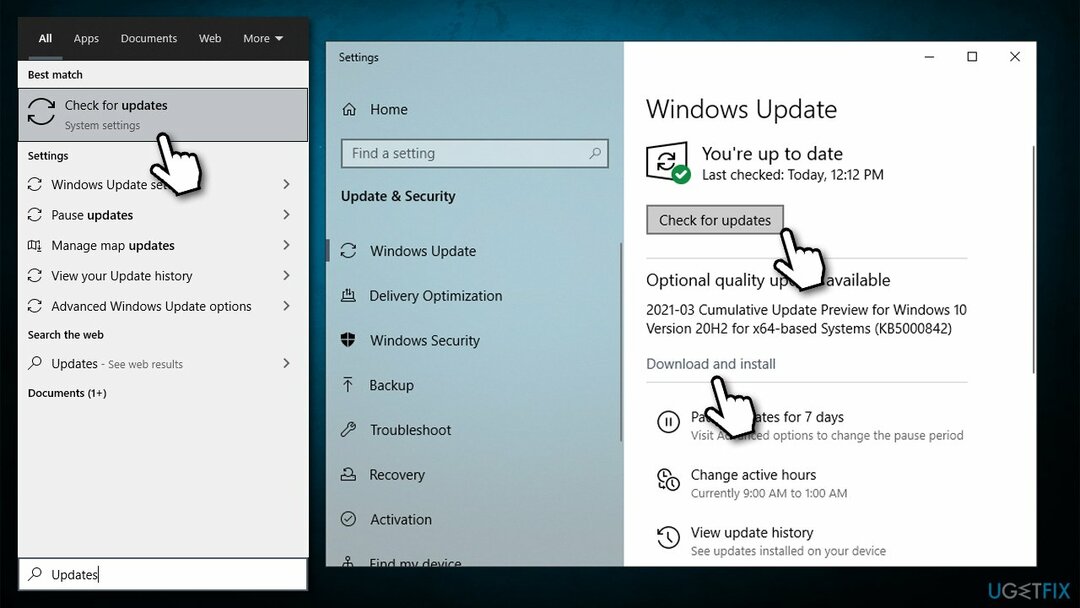
- 再起動 システム。
方法6。 ディスクにエラーがないか確認してください
損傷したシステムを修復するには、ライセンス版を購入する必要があります リイメージ リイメージ.
- タイプ cmd Windowsサーチで
- 右クリック コマンド・プロンプト を選択します 管理者として実行
- ここで、次のコマンドをコピーして貼り付けます(注意してください C: スキャンを実行するドライブです):
chkdsk C:/ f / r / x
- スキャンが開始されず、代わりにエラーが返される場合は、次のように入力します Y とヒット 入力
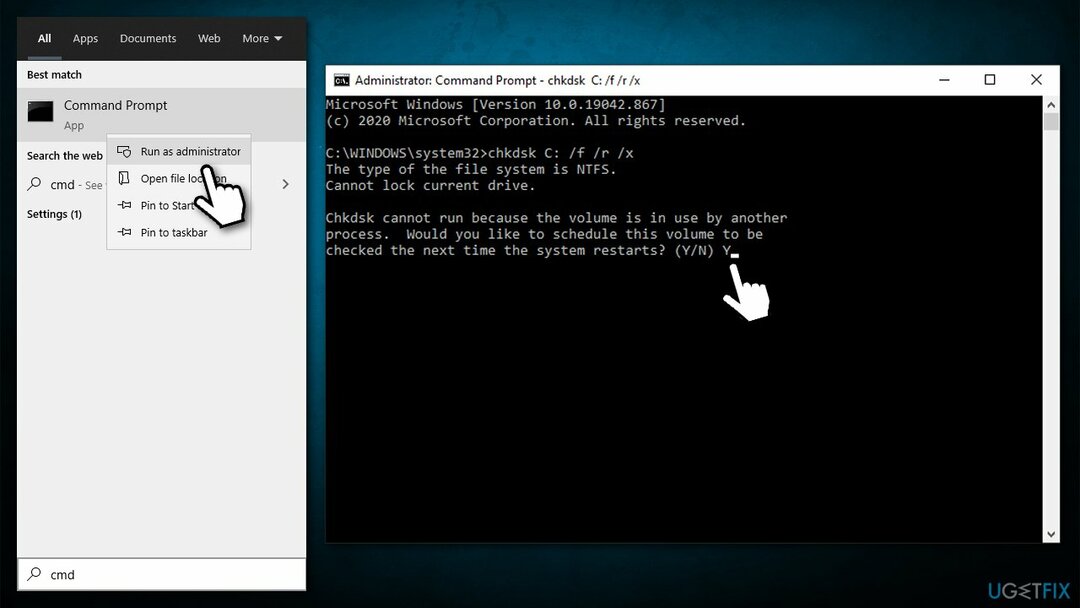
- それで 再起動 PCでスキャンを開始します。
エラーを自動的に修復する
ugetfix.comチームは、ユーザーがエラーを排除するための最良の解決策を見つけるのを支援するために最善を尽くしています。 手動の修復技術に苦労したくない場合は、自動ソフトウェアを使用してください。 すべての推奨製品は、当社の専門家によってテストおよび承認されています。 エラーを修正するために使用できるツールを以下に示します。
オファー
今やれ!
修正をダウンロード幸せ
保証
今やれ!
修正をダウンロード幸せ
保証
Reimageを使用してエラーを修正できなかった場合は、サポートチームに連絡してください。 問題について知っておくべきと思われる詳細をすべてお知らせください。
この特許取得済みの修復プロセスでは、2500万のコンポーネントのデータベースを使用して、ユーザーのコンピューター上の破損または欠落したファイルを置き換えることができます。
損傷したシステムを修復するには、ライセンス版を購入する必要があります リイメージ マルウェア除去ツール。

完全に匿名のままで、ISPと スパイからの政府 あなたに、あなたは採用する必要があります プライベートインターネットアクセス VPN。 すべての情報を暗号化し、トラッカー、広告、および悪意のあるコンテンツを防止することにより、完全に匿名でインターネットに接続できるようになります。 最も重要なことは、NSAや他の政府機関が背後で行っている違法な監視活動を阻止することです。
コンピュータの使用中はいつでも予期しない状況が発生する可能性があります。停電により電源が切れる可能性があります。 ブルースクリーンオブデス(BSoD)が発生する可能性があります。または、数秒間離れたときに、ランダムなWindowsUpdateがマシンに発生する可能性があります。 分。 その結果、学業、重要な書類、その他のデータが失われる可能性があります。 に 回復します 失われたファイル、あなたは使用することができます データリカバリプロ –ハードドライブ上でまだ利用可能なファイルのコピーを検索し、それらをすばやく取得します。